
Лабы / Разработки С++ / Lab1
.docЛабораторная работа №1
Начальные сведения об интегрированной среде разработки программ Borland C++ 3.1
Цель работы: 1) получить первые навыки работы в интегрированной среде;
2) научиться создавать, выполнять и отлаживать программы на языке С++.
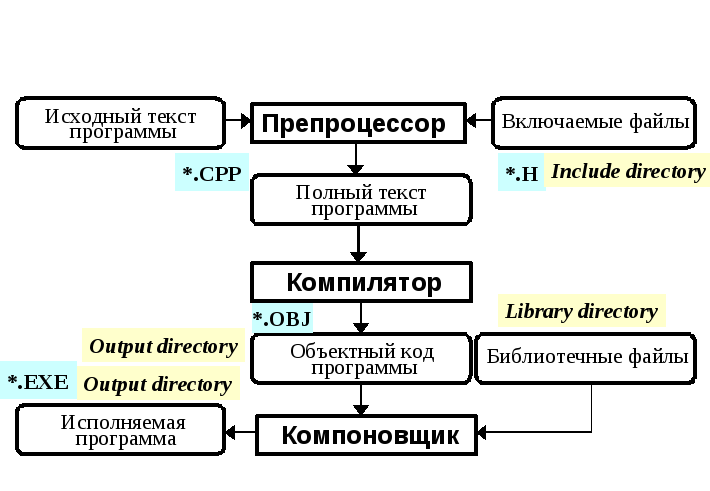
Теоретические сведения
Рис. 1. Этапы создания машинного кода программы
Взаимодействие препроцессора, компилятора и компоновщика показано на рис. 1 (см. конспект лекций).
Начало работы в интегрированной среде разработки (IDE - Integrated Development Environmeny)
Войти в IDE можно из Norton Commander, вызвав меню пользователя клавишей <F2>. В открывшемся меню выбрать строку с Borland C++.
На рис.2 показано окно IDE. В верхней части окна располагается строка меню, в нижней - строка с краткой информацией о назначении "горячих" клавиш.
Вход в меню IDE осуществляеься или клавишей <F10> или при помощи мышки.
Основные пункты меню и их назначение
Пункты меню File предназначены для работы с файлами:
|
Наименование |
"Горячая" клавиша |
Описание действия |
|
New |
|
Открыть новое окно |
|
Open |
F3 |
Открыть файл с диска для редактирования |
|
Save |
F2 |
Сохранить на диске файл из текущего окна редактирования |
|
Save as |
|
Сохранить на диске файл из текущего окна редактирования под другим именем |
|
Quit |
Alt+X |
Выход из IDE |
Пункты меню Edit предназначены для редактирования текста программы:
|
Наименование |
"Горячая" клавиша |
Описание действия |
|
Undo |
Alt+BkSp |
Отменить последнее действие |
|
Redo |
Shift+Alt+BkSp |
Вернуть последнее действие |
|
Cut |
Shift+Del |
Вырезать выделенный фрагмент в буфер |
|
Copy |
Ctrl+Ins |
Копирование выделенного фрагмента в буфер |
|
Past |
Shift+Ins |
Вставка из буфера |
|
Clear |
Ctrl+Del |
Удаление выделенного фрагмента |
|
Copy example |
|
Копирование примера в окно редактирования |
|
Show clipboard |
|
Показать содержимое буфера |
Пункты меню Run предназначены для выполнения программы из текущего окна:
|
Наименование |
"Горячая" клавиша |
Описание действия |
|
Run |
Ctrl+F9 |
Выполнение программы |
|
Program reset |
Ctrl+F2 |
Завершить выполнение программы |
|
Go to cursor |
F4 |
Выполнение программы до оператора, отмеченного курсором |
|
Trace into |
F7 |
Пошаговое выполнение программы с "заходом" в функции |
|
Step over |
F8 |
Пошаговое выполнение программы без "захода" в функции |
|
Arguments |
|
Задание аргументов в командной строке |
Пункты меню Window предназначены для работы с окнами:
|
Наименование |
"Горячая" клавиша |
Описание действия |
|
Size/Move |
Ctrl+F5 |
Изменить размеры окна |
|
Zoom |
F5 |
Увеличить окно во весь экран |
|
Next |
F6 |
Перейти к следующему окну |
|
Close |
Alt+F3 |
Закрыть окно |
|
Close all |
|
Закрыть все окна |
|
User screen |
Alt+F5 |
Перейти в окно пользователя |
Структура программы на языке С++
См. конспект лекций и рекомендованную литературу по языку С++.
Пример программы на языке С++
#include <iostream.h>
void main()
{
int Ver = 3; // Переменная Ver целого типа с начальным значением 3
int Mod = 1; // Переменная Mod целого типа с начальным значением 1
cout << "Программа создана в интегрированной";
cout << " среде разработки \n Borland\t" << Ver << "." << Mod;
}
Порядок выполнения лабораторной работы
-
Войти в IDE Borland C++ 3.1.
-
Ввести текст программы из примера.
-
Запомнить текст в файле Lab1_1 (при помощи соответствующего пункта меню File). Расширение .cpp добавляется к имени файла автоматически.
-
Запустить программу на выполнение (меню Run).
-
Просмотреть результат выполнения программы (<ALT>+<F5>).
-
Вернуться в окно редактирования (<Esc>).
-
Определить и записать в конспект: а) имя каталога с подключаемыми файлами; б) имя каталога с библиотечными файлами; в) имя каталога, куда записывается исполняемый файл вашей программы. (Воспользоваться информацией из рис.1 и пункта меню Options | Directories.)
-
Убрать символ ";" из последнего оператора программы и сохранить программу под именем Lab1_2.
-
Выполнить программу; определить, к какому типу ошибок относится появившаяся ошибка. Исправить ошибку.
-
Перед последним оператором вставьте оператор Mod = Mod/0;
-
Выполнить программу; определить, к какому типу ошибок относится появившаяся ошибка.
-
Поместите переменную Mod в окно просмотра Watch (меню Debug | Watch | Add watch). Выполните программу по шагам (меню Run), проследите за изменением значения Mod; определите оператор, во время выполнения которого появляется ошибка.
-
Исправьте ошибку и выполните программу вновь.
-
Сохраните модифицированный текст программы Lab1_2 под тем же именем.
-
Покажите результаты преподавателю.
Требования к отчету
Отчет должен содержать:
-
конспект теоретической части, подготовленный ДО лабораторной работы;
-
порядок выполнения (протокол) лабораторной работы, подготовленный ДО лабораторной работы;
-
результаты выполнения программ и скорректированный протокол выполнения лабораторной работы.
